A laptop tulajdonosai gyakran csodálkoznakHogyan lehet némítani a mikrofont egy laptopon. A lényeg itt még nem az, hogy ezt könnyebb személyi számítógépeken megtenni, hanem az, hogy maga a felhasználó nem rendelkezik ezzel az ismerettel. Általánosságban elmondható, hogy mind a PC-n, mind a laptopon a műveletek hasonlóak, néhány árnyalatot kivéve. A cikk részeként megválaszoljuk a mikrofon némításának kérdését egy laptopon. A Windows 10 és az Ubuntu a kérdéses operációs rendszer.
Kapcsolja ki a mikrofont Windows rendszeren
A Windows operációs rendszerben, mint mindenbenmásoknál többféle módon lehet kikapcsolni a beépített mikrofont egy laptopon. Most megnézzük a legnépszerűbbeket. Mind a beépített mikrofonokat, mind a külső fülhallgatókat nyilvánosságra hozzák.
Kezdetben természetesen el kell mondani, hogy továbbtöbb laptopnak van egy külön gombja a billentyűzeten a mikrofon némításához. Erre a gombra egy mikrofon ikont rajzolnak, és gyakran az F gombok felső részén található. Ne feledje, hogy ez a funkció gyakran aktiválódik, ha az Fn billentyűvel együtt lenyomják.

Most térjünk át magukra a rendszerbeállításokra. A mikrofont (mind belső, mind külső) a hangbeállításokban lehet kikapcsolni. Először menjünk oda.
Ehhez lépjen a "Vezérlőpultra".Ehhez kattintson a "Start" menüre, majd a jobb oldali oldalsávon található "Vezérlőpult" gombra. Keresse meg a "Hardver és hang" kategóriát, írja be oda. Most lépjen a "Hang" beállításra. Megnyílik előtted egy ablak, amelyben azonnal kattints a "Felvétel" fülre. Itt megfigyelheti az összes csatlakoztatott mikrofont - mind külső, mind belső. Bármelyik letiltásához kattintson a jobb gombbal, és válassza a menüben az azonos nevű opciót.

Jegyzet:ha több mikrofon van, és nem tudja, melyiket kapcsolja ki, akkor bekopoghat rajta, ebben az esetben egy zöld skála lesz kitöltve a mikrofon melletti "Hang" beállításokban. Így megtudhatja, hogy az ikon melyik mikrofonhoz tartozik a beállításokban.
Most már tudja, hogyan tilthatja le a belső mikrofont egy laptopon a Windows operációs rendszerben. De nem ez az egyetlen mód, ezért lépjünk tovább.
Tiltsa le a Realtek segédprogram segítségével
Rögtön el kell mondani, hogy ez a módszer alkalmascsak azoknak a felhasználóknak, akik rendelkeznek a Realtek cég mikrofonjával. Az a tény, hogy ez a gyártó a termékkel együtt egy olyan segédprogramot is biztosít, amely segíti az eszközzel való interakciót. Ez a segédprogram gyakran automatikusan települ az illesztőprogrammal együtt, és később megtalálhatja a rendszertálcán.
Nyissa meg a tálcát, és kattintson a Realtek ikonra.A "Realtek HD Manager" megnyílik előtted. Valószínűleg két fül lesz látható - ezek a "Hangszórók" és a "Mikrofon". Menj a másodikra. Most minden mikrofonbeállítás előtted áll. Itt amellett, hogy kikapcsolhatja a mikrofonfelvételt, bekapcsolhatja a zaj vagy visszhang elnyomásának lehetőségét, valamint még sok minden mást. Most már tudja, hogyan kell kikapcsolni a mikrofont egy laptopon, ha a Realtek-től rendelkezik.
Kapcsolja ki a mikrofont a Skype-ban
Gyakrabban az emberek el akarják némítani mikrofonjukat a Skype használata közben. Ebben az esetben még a rendszerkonfigurációk keresésével sem kell bajlódnia, minden sokkal könnyebben elvégezhető.
Itt is két lehetőség van, akárcsak egy laptopon.némítsa a mikrofont. Először vessünk egy pillantást a legegyszerűbbre és a leghíresebbre. Ehhez csak a nagy kerek gombra kell irányítania a mikrofon ikont. Ne feledje, hogy csak közvetlen beszélgetés közben jelenik meg. Ha rákattint, beszélgetőpartnere nem hallja tovább. Ha mindent vissza akar állítani az eredeti állapotába, nyomja meg újra a gombot.
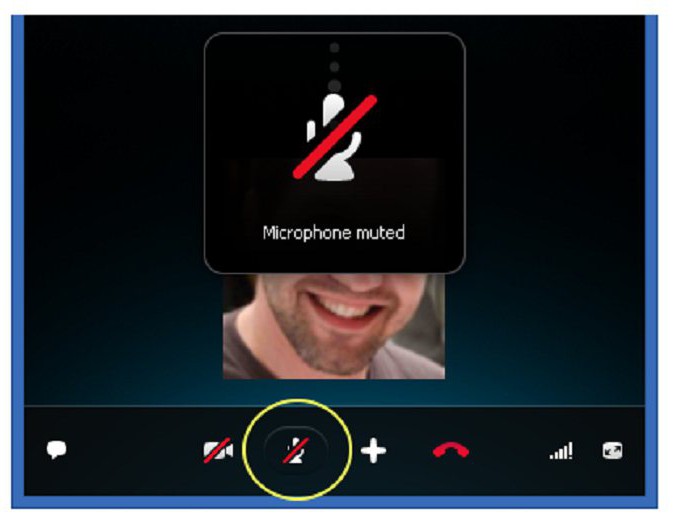
Könnyű volt, de van egy bonyolultabb is.Ehhez lépjen a Skype beállításaihoz. Ehhez a felső panelen kattintson az "Eszközök" elemre, majd lépjen az "Opciók ..." lehetőségre. A bal oldali ablaktáblán lépjen a „Hangbeállítások” elemhez, és a „Mikrofon” oszlopban mozgassa a csúszkát a bal szélső pozícióba. Ne feledje, hogy ezt követően beszélgetőpartnerei egyáltalán nem hallgatnak meg.
A mikrofon némítása az Ubuntuban
Már leírtuk, hogyan kell némítani a mikrofont egy laptopon a Windows rendszerben, de megkerülte a kevésbé ismert Ubuntu operációs rendszert. Bár sok rajongója is van.

A benne található mikrofon kikapcsolásához jobbra kellkattintson a felső sarokban a hangerő jelzőre. Egy kis ablak nyílik meg előtted, amelyben rákattinthat a mikrofon jelzőjére, és azonnal kikapcsol. Ha ki akarja választani a némítani kívánt mikrofont, akkor lépjen a „Hangbeállítások” részhez. Ott, az "Input" fülön az összes mikrofon megjelenik. Válassza ki a kívánt tételt, és az ablak tetején kattintson a "Hang elnémítása" gombra. Minden, a mikrofon le van tiltva.











